| Zurück | Allgemein | Spieltisch | Kombinationen | Aufnahmen | Demo | Galerie | Einstellungen |


|
Aufnahmen
Die Aufnahmen-Sicht wird verwendet, um die Audio-Aufnahmen der App – Klangdateien im Dokumentenverzeichnis der App – zu verwalten. Im Gegensatz zu Aufnahmen, die Sie durch Mitschneiden des analogen Audio-Signals des Geräts mit einem externen Audio-Rekorder erstellen, sind diese internen Aufnahmen vollständig digital und verlustfrei.
Napo-Apps unterstützen auch das Hochladen von Audio-Dateien durch die sogenannte Document Interaction. Wenn Sie zum Beispiel eine E-Mail mit einem Audio-Anhang bekommen, können Sie den Anhang in der E-Mail-App lange antippen und dann eine Napo-App auswählen, in deren Dokumentenverzeichns die Datei kopiert werden soll. Dies kann auch dazu dienen, Impulsantwortdateien in die App zu laden (siehe unten, Zu Impulsantworten kopieren).
Anfänglich zeigt die Aufnahmen-Sicht eine Liste der verfügbaren Audio-Dateien, etwa so:
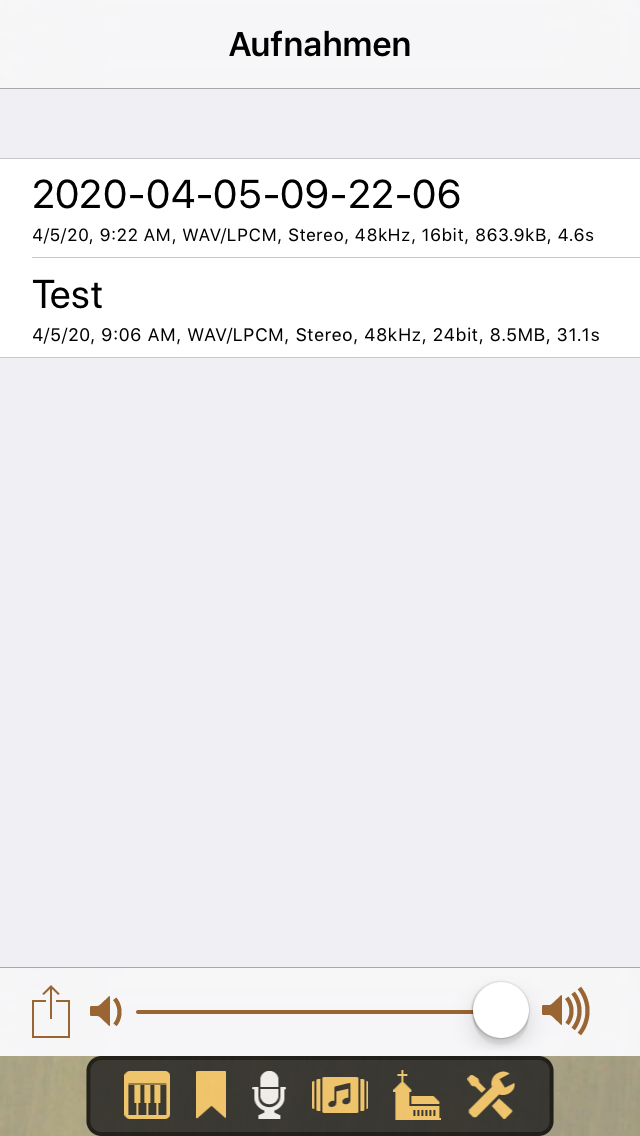
Wenn Sie eine Audio-Datei durch Antippen ihres Namens auswählen, bekommen Sie oben auf dem Bildschirm Bedienelemente zur Wiedergabesteuerung:
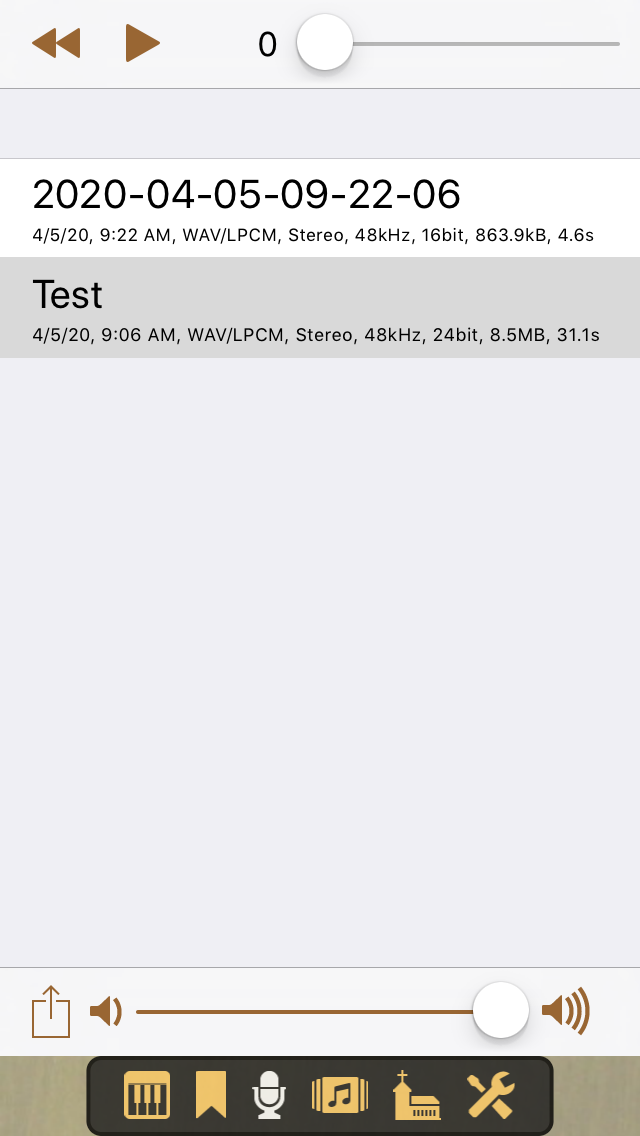
Die Verwendung dieser Elemente ist offensichtlich. Der Schieberegler dient zum Anzeigen oder Ändern der Lage innerhalb der Audio-Datei. Sie können auch lange auf die Sekundenanzeige tippen und dann die Sekundenzahl eingeben. Der untere Schieberegler ist für die Wiedergabelautstärke. Das Aktionsmenü links unten erlaubt es Ihnen, alle Aufnahmen zu löschen.
Löschen Sie eine einzelne Datei durch Streichen nach links. Wenn Sie lange auf eine Audio-Datei tippen, bekommen Sie dieses Kontextmenü:
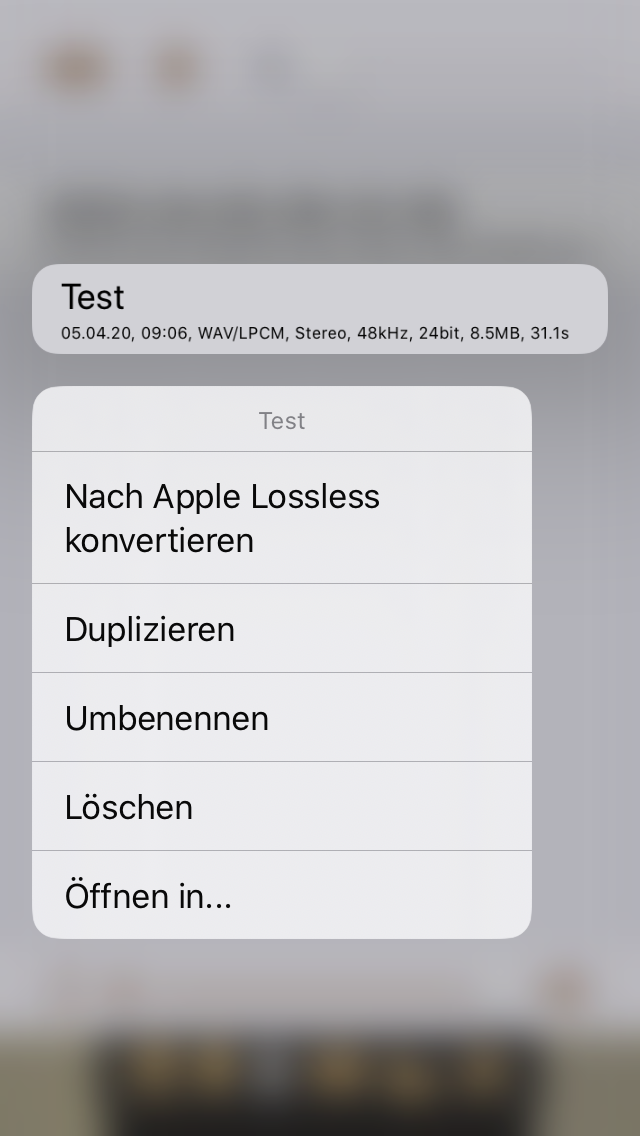
- Nach Apple Lossless konvertieren: Diese Aktion kopiert die ausgewählte WAV-Datei zu einer M4A-Datei. Üblicherweise ist die M4A-Datei etwa 40% kleiner als die WAV-Datei. Falls eine WAV-Datei zu groß für E-Mail-Versand ist, können Sie es mit der M4A-Datei versuchen. Es gibt keinen Verlust an Klangqualität.
- Zu Impulsantworten kopieren: Diese Option ist für Audio-Dateien mit einer Länge von weniger als 15 Sekunden vorhanden. Sie kopiert die Datei in die Impulsantwortbibliothek, so daß Sie sie auswählen können, wenn Sie im Klang-Reiter der Einstellungen-Sicht auf Faltungshall schalten.
- Duplizieren: Um eine Kopie der Audio-Datei zu erstellen.
- Umbenennen: Um die ausgewählte Datei umzubenennen.
- Löschen: Um die ausgewählte Datei zu löschen.
- E-Mail: Diese Option ist verfügbar, wenn E-Mail auf dem Gerät eingerichtet ist.
- Öffnen in...: Hiermit kann eine Kopie der Audio-Datei mittels Document Interaction an eine geeignete andere App übergeben werden. Nach dem Auswählen dieser Aktion können Sie die Ziel-App aussuchen. Apps für die Audio-Verarbeitung oder ‑Veröffentlichung oder allgemeine Apps für gemeinsamen Zugriff wie die Dropbox-App sind naheliegende Ziele.
Audioaufnahmen können in der iCloud abgelegt werden. Schalten Sie hierfür das iCloud Drive für eine Napo-App in der Einstellungen-App des Geräts ein. Dann zeigt ein Symbol links von jeder Aufname, ob die Datei lokal oder in iCloud gespeichert ist:
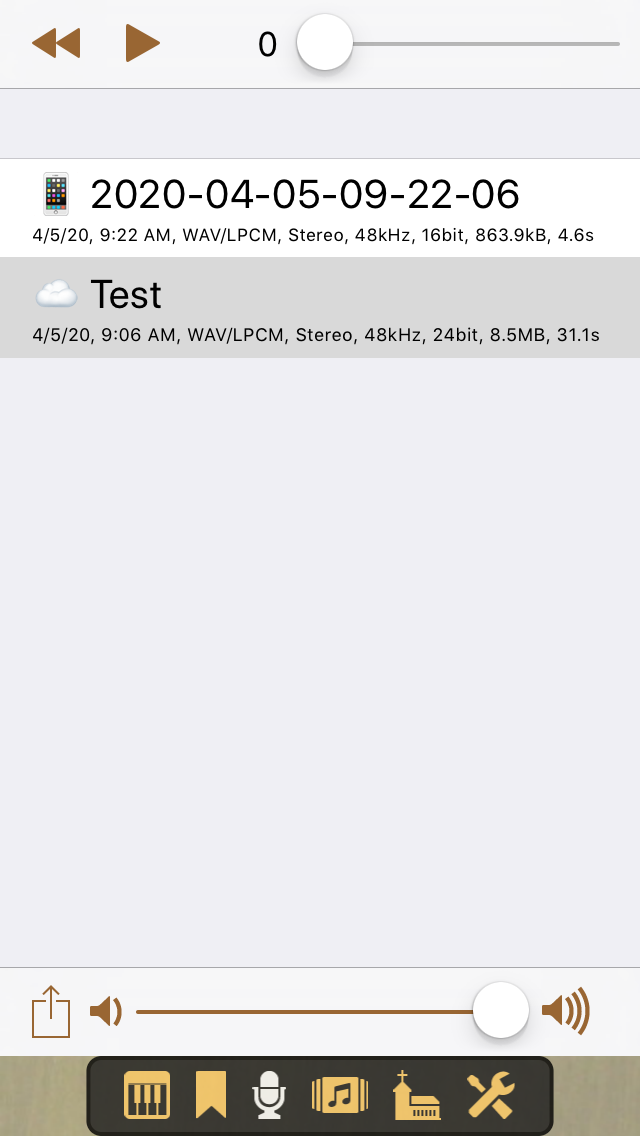
Der Eintrag Alle Dateien löschen im Aktionsmenü links unten heißt dann Alle lokalen Dateien löschen und bewirkt genau dies. Das Kontextmenü einer Datei hat Einträge, um die Datei vom Gerät in den iCloud Drive-Container oder zurück verschieben. Während die Datei unterwegs ist, verschwindet sie möglicherweise von der Liste. Keine Sorge – sie wird nach ein paar Sekunden wieder erscheinen.
Ab iOS 11 sind die Dateien im iCloud Drive-Container der App auch mittels der iOS-Dateien-App und dem macOS-Finder zugänglich. Lokal auf einem iOS-Gerät liegende Dateien sind nach wie vor über das gute alte iTunes Files Sharing zugreifbar.